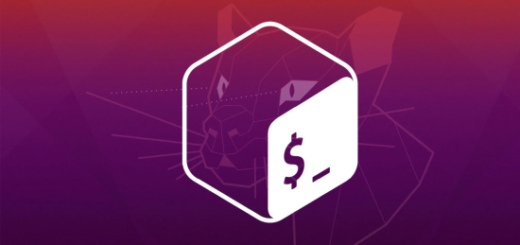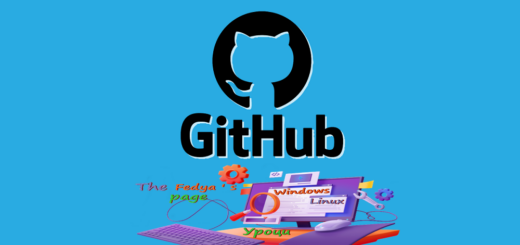Как да променим цвета на папките в Линукс Минт
Цвят на папката – е безплатно приложение с отворен код
Самото име описва доста добре всичко, което може да направи помощната програма. Цветът на папката е малка помощна програма, която ви позволява да добавяте цветове към същите папки които са организирани във вашия файлов мениджър.
С нея ще можем променим цвета на папките в нашата система,като използваме само контекстното меню или менюто с десен бутон на мишката. В следващите редове ще видим как да инсталираме това приложение и как да променим цвета на папка в Линукс Минт по изключително лесен начин.
Понякога може да е трудно да намерим папките, които искаме да използваме, когато всички те са в един цвят и имаме голям брой от тях в нашето оборудване. Поради тази причина, важните папки, диференцирани по цветове, с които да се отделят различните видове съдържание или задачи, са лесен начин за тяхното намиране по-лесно и по-бързо.
С тази малка програма, освен че можем да променяме цвета на папките една по една, ще имаме и възможност да промяна на цвета на няколко папки едновременно. Работата му е толкова проста, че ще трябва само да изберем папките, които искаме да коригираме с мишката, или като задържим бутона. Ctrl докато кликваме върху папките, които ни интересуват.
Веднъж избрани, само щракнете с десния бутон върху някой от тях и отидете в подменюто «Цвят на папката». В това подменю ще можем да изберем цвят измежду предлаганите от приложението, а също така ще ни позволи да поставим някои емблеми в папките.
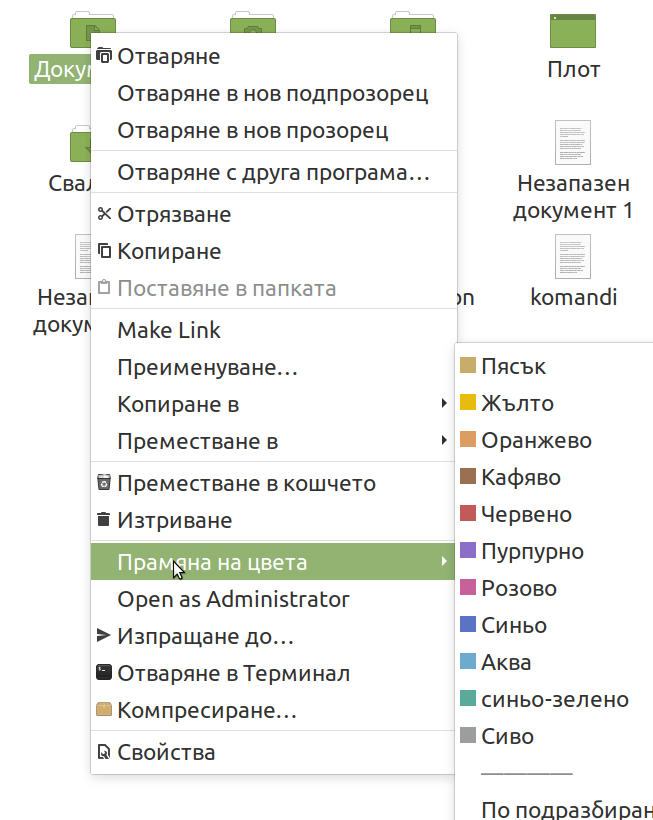
Цвят на папката е безплатно приложение с отворен код, което е достъпно за различни дистрибуции на Linux
Как да инсталирам Цвят на папката на Линукс Минт?
Трябва да отворите терминала и да изпълните следните команди:
sudo add-apt-repository ppa:costales/yaru-colors-folder-color
sudo apt install folder-color yaru-colors-folder-color
sudo apt-get update
Това е.
За да премахнем приложението от нашата система Линукс Минт, можем да започнем с изтриване на хранилището използва се за монтаж.
sudo add-apt-repository -r ppa:costales/yaru-colors-folder-color
На този етап можем да преминем към изтриване на програмата. За да постигнем това, в терминал а трябва само да изпълним следната команда:
sudo apt remove folder-color yaru-colors-folder-color; sudo apt autoremove
Благодарим ви за прочитането на статията! Ако намерихте информацията за полезна, можете да дарите посредством бутоните по-долу:
Donate ☕️ Дарете с PayPalDonate 💳 Дарете с Revolut